Ativando a CDN em domínios com DNS externo
12 de junho de 2024
Olá, tudo bem?
Neste artigo, ensinaremos como ativar a CDN em seu site hospedado na Cloudez que possui o domínio em uma zona de DNS externa.
Vamos lá?
Passo 1
Acesse o painel de gerenciamento DNS do seu domínio e insira os seguintes registros:
Para o domínio principal:
Entrada A
Nome: @
Apontamento: 151.101.1.91
Entrada A
Nome: @
Apontamento: 151.101.129.91
Entrada A
Nome: @
Apontamento: 151.101.193.91
Entrada A
Nome: @
Apontamento: 151.101.65.91
Entrada CNAME
Nome: www
Apontamento: seudominio ou @
⚠️ Importante: no CNAME, substitua seudominio pelo seu domínio real.
Exemplo:
Domínio: suportecloudez.com.br
Apontamento CNAME: suportecloudez.com.br ou @
Para subdomínios:
Para ativar a CDN em um subdomínio, é necessário inserir os registros abaixo:
Entrada CNAME
Nome: seusubdominio
Apontamento: seusubdominio.seudominio.peqified.net
Entrada CNAME
Nome: www.seusubdominio
Apontamento: seusubdominio.seudominio.peqified.net
⚠️ Importante: nos CNAMEs, substitua seudominio e seudominio pelo seu domínio real.
Exemplo:
Subdomínio completo: meu.suportecloudez.com.br
Nome do subdomínio: meu
Nome da entrada CNAME: meu
Apontamento da entrada CNAME: meu.suportecloudez.com.br.peqified.net
Passo 2
Aguarde a finalização da propagação dos apontamentos e acesse o painel de gerenciamento do seu site na Cloudez para ativar a CDN :
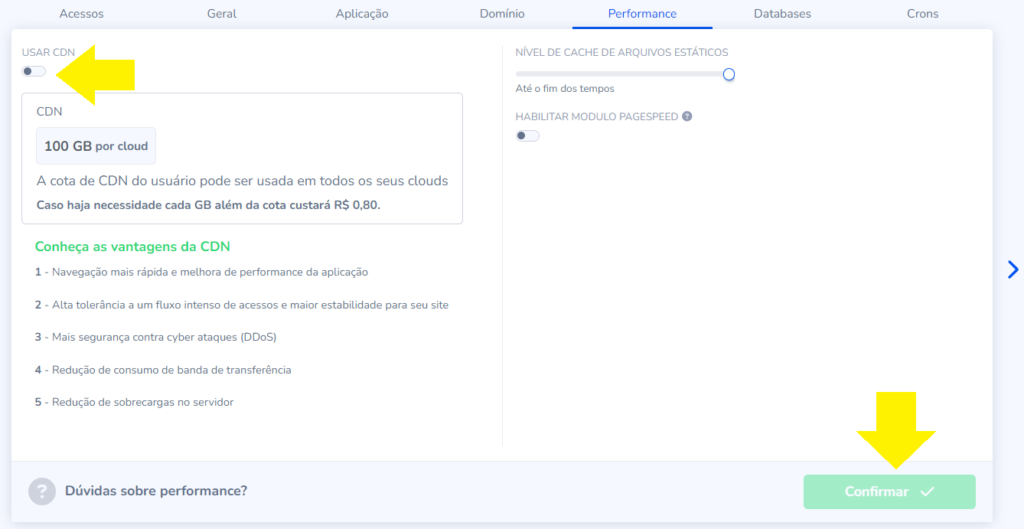
Se surgir dúvidas durante o processo de ativação da CDN, acesse o nosso passo a passo: habilitar-e-customizar-cdn-na-nossa-plataforma
Passo 3
Certifique-se de que seu domínio está acessível e que o certificado SSL foi gerado corretamente.
Caso ocorram erros após a ativação da CDN, entre em contato com nosso suporte para obter assistência adicional.
Fique à vontade para buscar outros assuntos no Cloudez Help.
Até a próxima!